DHCP環境でマルチホーミングやってみた
我が家のインターネット環境
今の自宅には、アパート付きのネット回線(フレッツ光、無料)と、自分で引いた回線(ソフトバンク光)の2つがある。 なぜアパートに無料の回線があるのにさらに回線を引いたのかは、涙なしには語れないのだが今回は割愛するとして、せっかく2回線あるので遊ばない手はないということで、「マルチホーミング」に挑戦してみた。
マルチホーミング自体の詳細はリンク先にお任せするとして、通常インターネットの出口は1つしか使えないが、複数使えるようにしてしまえということである。
ざっくり今の自宅のLAN構成を書いてみた。
それぞれの回線は光回線用のルーターに接続されている。アパート付きの回線はMDFの中にルーターがあるので自由に触れず、ソフトバンク光はIPoEで繋ぐために光BBユニットに繋がっている。
どうやってマルチホーミングしよう?
残念なことにどちらのルーターもDHCPをOFFに出来ない。それぞれのルーター以下のネットワークを同一のスイッチ以下に収めるのは基本無理だ。 それぞれのルーター用にスイッチやNICを買うのはコスパが悪いので、VLANを使うことにした。
そこでNETGEARのGS308Eを導入した。設定はちょっと難しいが、Webのインタフェースがついていて操作はしやすい方かなと思う。
VLANには2種類あって、LANポートごとに割り当てる「ポートVLAN」と目印(タグ)をつけたフレームを使う「タグVLAN」がある。 それぞれの特徴をまとめると
| ー | ポートVLAN | タグVLAN |
|---|---|---|
| 物理ポート当たりの設定数 | 1つ | 複数 |
| クライアント側の対応 | 不要 | 必要 |
| スイッチをまたいだVLANの設定 | できない | できる |
さらにこれらを組み合わせる事も可能で、各ルーターをポートVLANで接続して、クライアントとなるRaspberry PiはタグVLANで設定している。物理2ポートを物理1ポートに集約できるので1つのスイッチで結構遊ぶことが出来る。
まずはVLANの設定
うちで使っているRaspberry PiにはUbuntu Server for ARMを入れているので、普通のUbuntuも同じような設定できるはず。
Ubuntu 19.10を使っているとnetplanがインストールされてると思うので、その設定ファイルに追加する。自分の環境では /etc/netplan/50-cloud-init.yaml があったのでそこに追記した。
2020/12追記:/etc/netplan/50-cloud-init.yaml は cloud-init というフレームワークが自動で書き換える可能性があるので編集してはいけなかった。
→ 【Ubuntu】 /etc/netplan/50-cloud-init.yamlを編集するの止めろ
このファイル名より後になるようなファイルを置けば設定は上書きされるので99-interfaces.yamlなどに書くとよい。
network:
version: 2
ethernets:
eth0:
addresses: ['192.168.0.210/24']
optional: true
vlans:
vlan101:
id: 101
link: eth0
dhcp4: true
dhcp4-overrides:
route-metric: 10
vlan102:
id: 102
link: eth0
dhcp4: true
dhcp4-overrides:
route-metric: 20
network/vlans直下の名前は任意だが、ifconfigやipコマンドで使うのでわかりやすいものに。idでスイッチで設定したVLAN ID、linkには物理NICのデバイス名を入れる。
ここでstatic ipを振れれば簡単なのだが、今回はDHCP環境下なので、dhcp4: trueを書いておく。route-metricはネットワークの優先度(小さい方が高)を指定している。がっつりルーティングの設定をする場合はなくても良いが、手っ取り早くデフォルトの出口を決めておきたい場合はそちらに小さい数字を振っておくと良い。
ここまで設定出来て、sudo netplan applyを打てばIPアドレスが振ってくるはず。ip aやip rでIPやルーティングが設定されることを確認してみよう。
ルーティングルールの追加
上記の設定が終わればとりあえずインターネットに繋がったと思う。しかしメトリックの設定でVLAN101からしかインターネットに出て行かない。
またcurl --interface vlan102などインターフェースが指定できるオプションをつけてもVLAN102からレスポンスを受け取ることができない。(ルーティングに詳しいわけではないが、デフォルトゲートウエイがあれやこれやしてる模様)
まず、/etc/iproute2/rt_tablesにVLAN102用のテーブル番号を抑えておく
#
# reserved values
#
255 local
254 main
253 default
0 unspec
#
# local
#
#1 inr.ruhep
100 vlan102 # ← 追加
数字とその横の名前はかぶっていなければなんでもかまわない。
その後、ip ruleでルーティングのルールを追加する。VLAN102に払い出されたIPが192.168.0.100とすると
$ sudo ip rule add from 192.168.0.100 table 100 prio 200
と入れると
$ ip rule
0: from all lookup local
200: from 192.168.0.100 lookup vlan102
32766: from all lookup main
32767: from all lookup default
と設定される。table 100で指定したのがrt_tablesに追加した番号、prio 200で指定したのが、このルーティングルールの優先度。1以上、32766以下であれば何番でも良いので不都合がない番号を指定する。
これで、192.168.0.100で発信されるパケットはvlan102のルーティングテーブルのルールが適応される。
ルーティングテーブルを表示するには以下のコマンドを使う
$ ip route show table 100
しかし、まだなにも設定していないのでエラーが表示される。
インターネットの出口として使うにはデフォルトゲートウエイを追加する。ゲートウェイのIPアドレスが192.168.0.1とすると
$ sudo ip route add 0.0.0.0/0 dev vlan102 via 192.168.0.1 table 100
$ sudo ip route add 192.168.0.0/24 dev vlan102 table 100
1行目がデフォルトゲートウエイの設定。dev vlan102は通信するデバイス名なのでVLANのvlan102を指定してる。2行目はネットワークマスクの設定。正直無くて通信はできる。
ここまで設定出来たら、curlなどで通信できるようになるはずだ。
$ curl --interface vlan102 https://www.example.com/
しかし、残念なことにDHCPのIPアドレスの更新があるとこの設定が吹っ飛んでしまう。
networkd-dispacherに設定してもらう
networkd-dispatcherはネットワークの状態変化が起こったときにスクリプトを起動してくれるプログラム。これを使ってIPアドレスが変わったらスクリプトを起動することでルーティングの設定を自動化することにした。
起動させたいスクリプトは/etc/networkd-dispatcher/routable.d以下に置くことで、疎通可能になったときに読んでくれる。ただし、実行可能かつrootユーザーのファイルでないと起動してくれない。
今回はサブネットマスクを汎用的に作りたかったのでPerlで作成した。設定するインターフェースの情報は環境変数で渡されるので、具体的な値はREADME.mdあたりを見るとなんとなくわかると思う。
#!/usr/bin/perl
use 5.028;
use IO::Interface::Simple;
use Net::Netmask;
use JSON qw/decode_json/;
my $IFACE = $ENV{IFACE};
my $AdministrativeState = $ENV{AdministrativeState};
my $json = decode_json($ENV{json});
if ($IFACE eq 'vlan102' and $AdministrativeState eq 'configured') {
my $if = IO::Interface::Simple->new($IFACE);
my $block = Net::Netmask->new($if->address, $if->netmask);
my $gateway = $$json{Gateway}->[0];
system "ip rule del table 100 prio 200";
system "ip route add 0.0.0.0/0 dev $IFACE via $gateway table 100";
system "ip route add ".$block->desc." dev $IFACE table 100";
system "ip rule add from ".$if->address." table 100 prio 200";
}
エラー処理もなにもないスクリプトだが、起動後でもIPアドレス更新後でもちゃんとルーティングテーブルを更新してくれている。

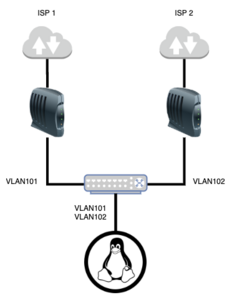
Comments